无法显示打印机属性 打印机属性显示不可用解决方法介绍
在日常使用中,打印机由于一些设置或者是驱动连接方式不对,就会出现一些比较特殊的问题,比如打印机属性显示不可用,无法对打印机进行设置和调整。这种情况下,我们应该怎么办呢?本文将为你介绍几种可能的解决方法,快速解决打印机问题并恢复打印。

一、检查打印机驱动程序
打印机驱动程序是连接计算机和打印机的桥梁,如果打印机驱动程序出现问题,那么可能导致打印机属性显示不可用。因此,我们需要检查打印机驱动程序是否正常。
1、我们可以尝试重新安装打印机驱动程序。打开计算机的设备管理器,找到打印机设备,右键点击打印机设备,选择卸载设备。然后,重新安装打印机驱动程序,按照提示进行操作即可。
2、如果重新安装驱动程序后,打印机属性仍然显示不可用,那么我们可以通过“打印机卫士”点击立即检测,自动更新驱动程序。下载完成之后,按照提示进行操作,更新驱动程序即可。

 好评率97%
好评率97%
 下载次数:4785310
下载次数:4785310
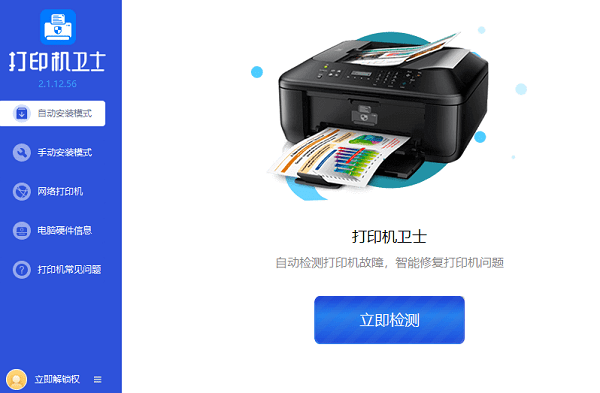
二、检查打印机连接
如果打印机属性显示不可用,那么还有可能是打印机连接出现了问题。因此,我们需要检查打印机连接是否正常。
1、我们可以检查打印机的电源和数据线是否连接正常。如果打印机的电源和数据线没有连接好,那么可能导致打印机属性显示不可用。因此,我们需要重新插拔打印机的电源和数据线,确保连接正常。
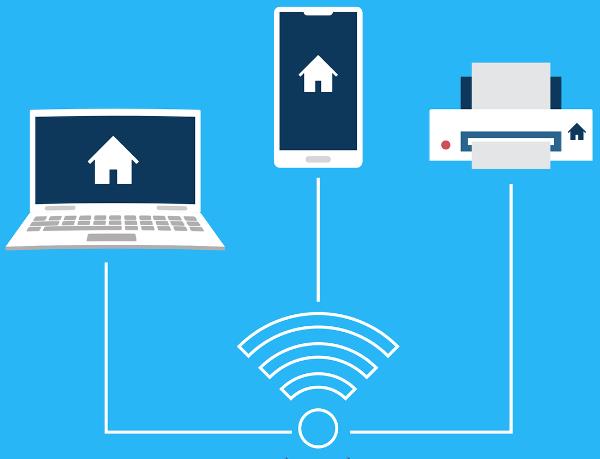
2、如果打印机的电源和数据线连接正常,那么我们可以尝试更换数据线。有时候,数据线出现问题也可能导致打印机属性显示不可用。因此,我们可以更换数据线,看看是否能够解决问题。
三、检查打印机设置
如果打印机属性显示不可用,那么还有可能是打印机设置出现了问题。因此,我们需要检查打印机设置是否正确。
1、我们可以检查打印机的默认设置。打开控制面板,找到打印机设备,右键点击打印机设备,选择打印机属性。然后,选择设备设置选项卡,确保打印机的默认设置正确。
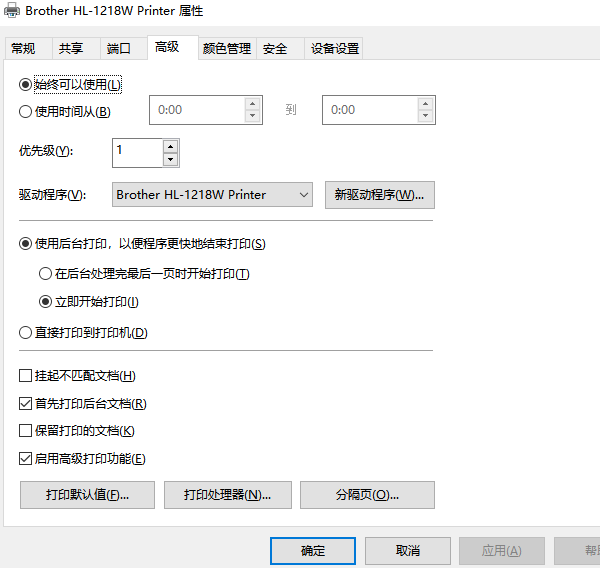
2、如果打印机的默认设置正确,那么我们可以尝试更改打印机的高级设置。打开控制面板,找到打印机设备,右键点击打印机设备,选择打印机属性。然后,选择高级选项卡,更改打印机的高级设置,看看是否能够解决问题。
以上就是无法显示打印机属性,打印机属性显示不可用解决方法介绍。希望对你有所帮助。如果有遇到打印机连接、共享、报错等问题,可以下载“打印机卫士”进行立即检测,只需要一步便可修复问题,提高大家工作和打印机使用效率。